Tutorial Lengkap untuk Cast DVD dari Komputer Anda ke TV dengan Chromecast
Google Chromecast generasi ke-3 terbaru tersedia di Google Store untuk $35. Harganya yang murah dan kinerjanya yang cepat membuat Chromecast kompetitif. Google Chromecast 3 bekerja dengan baik hanya dengan perangkat TV 1080p. Jika Anda ingin memutar film DVD, siaran langsung TV, dan video lainnya ke TV 4K, Anda perlu membeli Google Chromecast Ultra.
Apapun, jika Anda tidak memiliki produk pemutar DVD, Anda bisa cast DVD ke Chromecast untuk mendapatkan pemutaran DVD juga. Ada 2 cara umum untuk mentransmisikan DVD dari PC ke TV. Anda dapat menggunakan pemutar DVD yang dapat mentransmisikan DVD komersial. Atau Anda dapat menyalin DVD ke format yang didukung Chromecast. Solusi terakhir mudah dioperasikan untuk sebagian besar pengguna. Jadi, artikel ini berfokus pada cara menyalin dan mengalirkan DVD dari komputer ke TV melalui Chromecast.
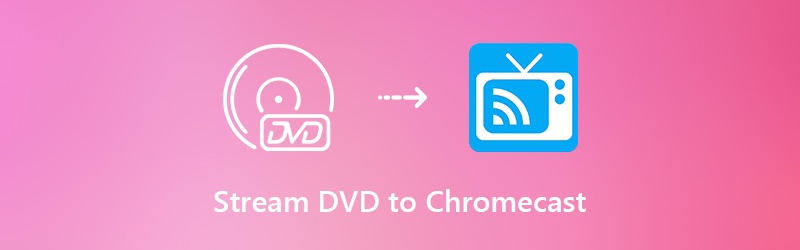

Bagian 1: Cara Cast DVD ke Chromecast dari Komputer Anda
Untuk berhasil mentransmisikan film DVD ke TV melalui Chromecast, Anda perlu melakukan beberapa persiapan. Perangkat Google Chromecast, disk DVD, TV, komputer, dan perangkat lunak ripper DVD diperlukan. Mudah untuk menemukan empat hal pertama. Tapi apa software ripping DVD terbaik? Jika Anda ingin menyalin DVD yang dibeli dengan kualitas asli 100%, jangan lewatkan Vidmore DVD Monster. Dilengkapi dengan terkemuka Dekripsi DVD algoritma, Anda dapat menyalin hampir semua film DVD ke berbagai format video dan audio. Ada juga berbagai pilihan codec, kualitas dan resolusi kamu bisa memilih.
Vidmore DVD Monster mampu menyalin seluruh DVD ke MPG, DVD ISO dan folder tanpa transcoding. Anda dapat membuat salinan digital dari DVD asli dalam format Salinan 1: 1. Struktur DVD lengkap, track video & audio, menu, chapter dan subtitle dapat di-rip tanpa kehilangan kualitas. Nanti, Anda dapat mentransmisikan DVD ke Chromecast dari PC untuk menikmati film DVD dengan tampilan layar yang lebih besar.
Terlebih lagi, Anda bisa mendapatkan 6x kecepatan lebih cepat untuk melakukan streaming DVD ke TV melalui Chromecast. Dukungan konversi batch, CPU multi-core, dan akselerasi GPU dapat membantu Anda menghemat banyak waktu. Editor video bawaan juga penting. Anda dapat dengan cepat menyentuh film DVD sebelum menyalin ke format Chromecast. Tidak perlu menggunakan program tambahan. Anda dapat menyalin, mengedit, dan mentransmisikan DVD dari komputer ke Chromecast dalam satu tempat.
- Rip DVD ke format yang didukung Chromecast, seperti MP4, MKV, WebM, MOV, dll.
- Hapus perlindungan salinan dari DVD lama dan baru untuk penggunaan pribadi.
- 6x kecepatan ripping DVD lebih cepat.
- Pertahankan kualitas asli dan struktur lengkap film DVD Anda.
- Ubah subtitle dan trek audio untuk ditransmisikan ke Chromecast.
Langkah 1: Unduh, instal, dan luncurkan Vidmore DVD Monster secara gratis di Windows 10/8/7 / Vista / XP. Masukkan disk DVD Anda ke dalam drive optik.
Langkah 2: Klik Muat DVD diikuti oleh DVD Disc. Anda bisa mengklik Lihat / Pilih Judul untuk mengakses semua konten DVD. Pilih video DVD mana yang ingin Anda transmisikan ke TV melalui Google Chromecast, lalu klik Oke untuk mengonfirmasi.

Langkah 3: Buka Sobek Semua ke daftar di sudut kanan atas dari Vidmore DVD Monster. Di sini Anda dapat mengatur format keluaran seperti MP4 yang kompatibel dengan perangkat Chromecast Anda. Setiap format video memiliki pilihan kualitas dan resolusi yang berbeda.

Langkah 4: Klik Robek Semua untuk mengonversi DVD ke Chromecast. Proses ripping DVD akan selesai dalam beberapa menit. Anda bisa mendapatkan versi digital dari disk DVD Anda dengan cepat.

Bagian 2: Cara Streaming DVD ke TV dengan Google Chromecast
Setelah menyalin konten DVD ke format Chromecast, Anda dapat melakukan streaming video DVD dari komputer Anda ke TV melalui Chromecast. Untuk versi pengguna Chrome sebelumnya, Anda dapat melakukan seperti yang ditunjukkan paragraf berikut.
Langkah 1: Jalankan program browser Google Chrome. Unduh dan instal Google Cast perpanjangan. Anda dapat menemukannya dari toko web chrome.
Langkah 2: Setelah penginstalan, Anda dapat melihat ikon cast di toolbar. Set Kualitas transmisi tab di Pilihan untuk menyesuaikan efek visual.
Langkah 3: Buka file video DVD digital yang ingin Anda transmisikan ke Chromecast.
Langkah 4: Klik ikon ekstensi Google cast dan pilih perangkat Google Chromecast Anda. Sekarang Anda dapat melakukan streaming DVD ke TV menggunakan Chromecast.
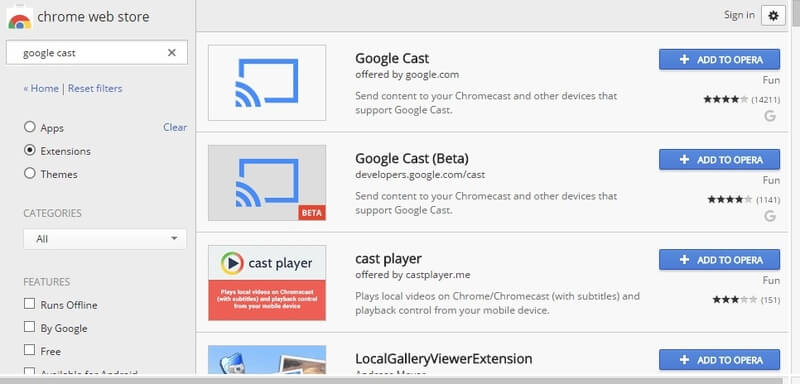
Jika Anda telah memperbarui ke versi terbaru Google Chrome, Anda dapat menggunakan langkah-langkah berikut untuk streaming film DVD ke Chromecast secara langsung. Untuk memulainya, pastikan laptop / komputer Anda dan Chromecast terhubung ke jaringan Wi-Fi yang sama.
Langkah 1: Perluas tiga titik Tidak bisa ikon. Anda dapat menemukannya di pojok kanan atas browser Google Chrome.
Langkah 2: Memilih Pemeran dari daftar tarik-turunnya.
Langkah 3: Klik panah bawah kecil di samping Transmisikan ke.
Langkah 4: Memilih Transmisikan desktop untuk mengatur komputer Anda sebagai perangkat sumber. Hasilnya, Anda dapat mentransmisikan film DVD ke Chromecast dari PC atau Mac.
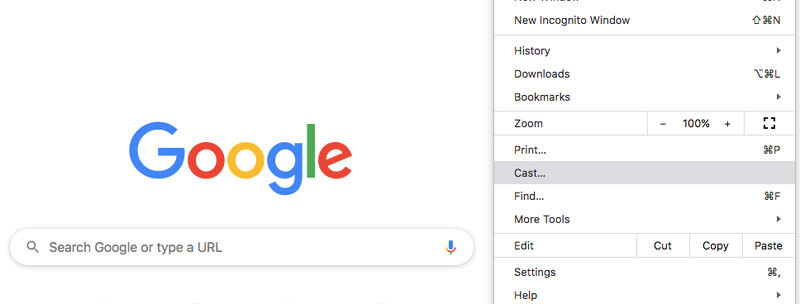
Kesimpulan:
Itu saja bagaimana caranya cast DVD ke Chromecast. Anda dapat melakukan streaming video DVD apa pun ke TV dengan menggunakan Vidmore DVD Monster dan Google Chromecast dengan mudah. Sebenarnya, Anda juga dapat mengonversi DVD ke pemutar portabel. Dengan demikian, Anda dapat menonton film DVD di mana saja dan kapan saja. Tidak perlu membawa driver DVD dan disk DVD fisik di sekitar Anda. Omong-omong, Anda dapat membuat salinan digital dari koleksi DVD Anda. Meskipun disk DVD Anda tergores atau tidak tersedia setelah bertahun-tahun, Anda masih dapat melakukan streaming DVD dari PC ke TV melalui Chromecast. Silakan bagikan artikel ini jika berhasil. Anda juga dapat merasa bebas untuk menghubungi kami tentang masalah apa pun yang Anda temui.


